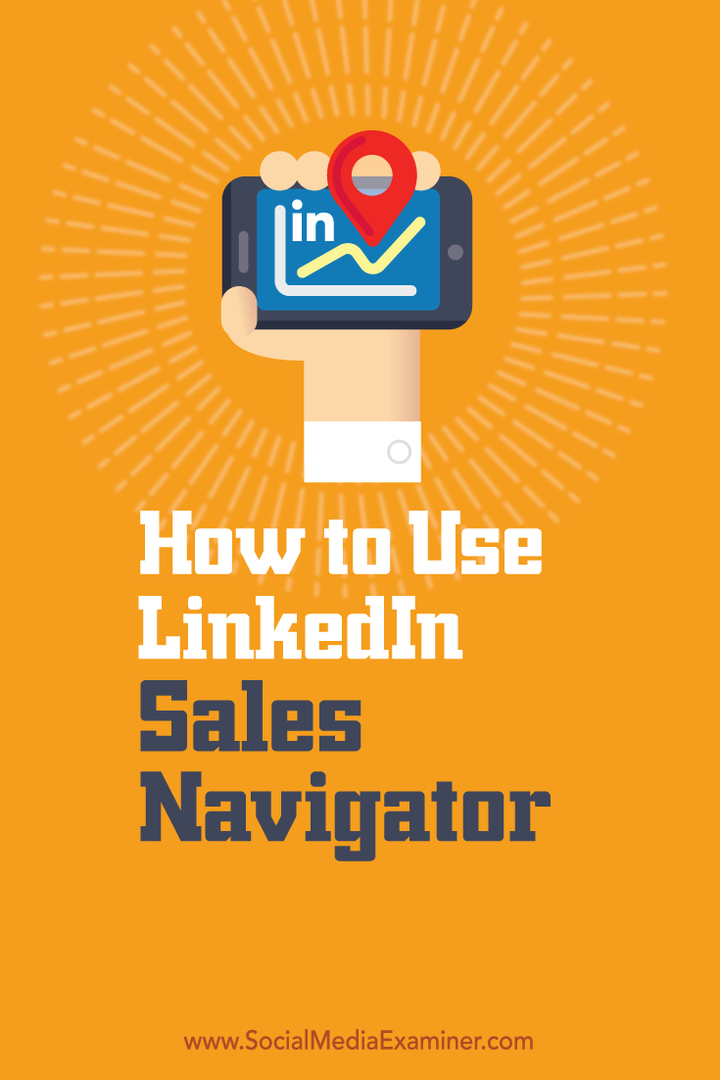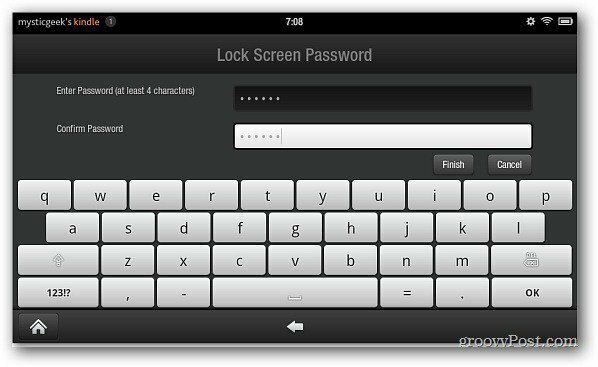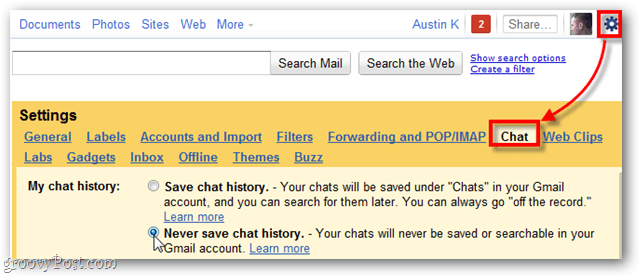Cómo utilizar LinkedIn Sales Navigator: Social Media Examiner
Navegador De Ventas De Linkedin Linkedin / / September 26, 2020
 ¿Utiliza LinkedIn para encontrar clientes potenciales para su negocio?
¿Utiliza LinkedIn para encontrar clientes potenciales para su negocio?
¿Ha probado Sales Navigator?
El navegador de ventas de LinkedIn le ayuda a encontrar y mantenerse en contacto con los clientes potenciales adecuados en el momento adecuado.
En este artículo descubrirás cómo empezar con LinkedIn Sales Navigator.

Escuche este artículo:
Donde suscribirse: Podcast de Apple | Podcasts de Google | Spotify | RSS
Desplácese hasta el final del artículo para ver los enlaces a los recursos importantes mencionados en este episodio.
¿Qué es LinkedIn Sales Navigator?
Cuando se trata de servicios premium de LinkedIn, la gente suele pensar en LinkedIn Pro con mensajes InMail. Pero LinkedIn ofrece muchas más herramientas dirigidas específicamente a la gente de ventas y marketing. Navegador de ventas de LinkedIn es con el que empieza la mayoría de la gente.
Esta herramienta de venta social hace que sea fácil encontrar prospectos relevantes para tu negocio. Para ello, proporciona detalles detallados del usuario y opciones avanzadas de búsqueda y filtrado.
LinkedIn ofrece una prueba gratuita de 30 días de Sales Navigator para que pueda pruébelo para ver si funciona para su negocio. Cuando finaliza la prueba, puede elegir una cuenta profesional ($ 80 por mes con 15 mensajes InMail) o una cuenta de equipo ($ 130 por mes con 30 mensajes InMail). Tenga en cuenta que TeamLink y el acceso completo fuera de la red solo están disponibles con la cuenta del equipo.
A continuación, le indicamos cómo comenzar a usar Sales Navigator para su empresa.
# 1: comience su prueba gratuita
Para configurar una cuenta, Ve a la Página de Sales Navigator y haga clic en el botón Iniciar su prueba gratuita. Necesitarás ingrese la información de su tarjeta de crédito para registrarse en la prueba gratuita de 30 días. (No se le cobrará si cancela antes de que finalice el período de prueba).
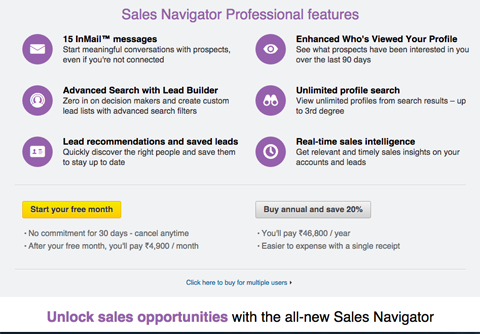
A continuación, se le dirigirá al sitio de Sales Navigator (linkedin.com/sales/), que es una plataforma completamente diferente. Toda su actividad tiene lugar en este sitio y no afectará a su LinkedIn cuenta.
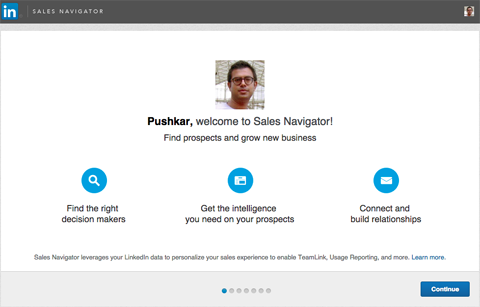
Antes de que pueda comenzar a utilizar Sales Navigator, debe configurarlo con sus preferencias. Haga clic en Continuar para establecer preferencias como qué vertical, regiones y puestos de trabajo que desea orientar.
Primero, tienes la opción de guarda tu existente Conexiones de LinkedIn como clientes potenciales.
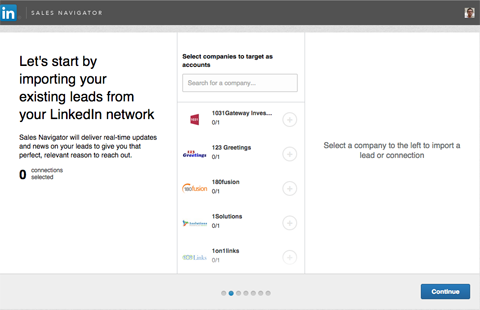
A continuación, puedes sincronizar Sales Navigator con Salesforce para importar sus cuentas y contactos.
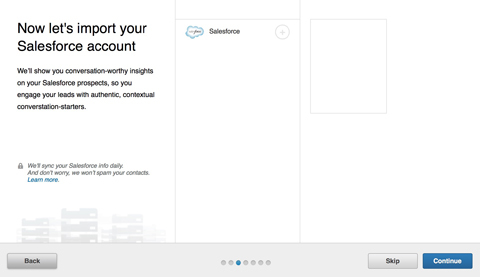
Ahora usted puede ver y guardar empresas sugeridas por Sales Navigator (similar a seguir en Facebook o Twitter). Guardar empresas en su cuenta le permite rastrear nuevos clientes potenciales, seguir actualizaciones y recibir noticias de la empresa para estar bien informado antes de su primera conversación con un cliente potencial. Si no está seguro de qué empresas guardar, puede omitir esta página y agregar empresas más tarde.
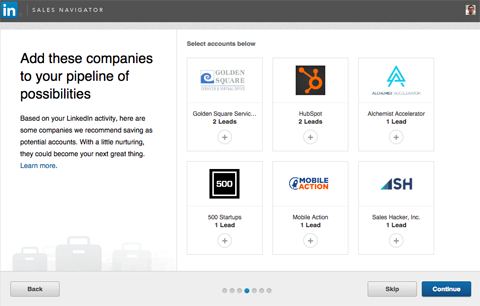
Finalmente, necesitas Complete la información sobre los tipos de clientes potenciales que está buscando.. Puede ingresar información sobre su territorio de ventas (países, regiones y ciudades), industrias a las que vende y funciones laborales a las que desea dirigirse.
Obtenga capacitación en marketing de YouTube: ¡en línea!

¿Quiere mejorar su compromiso y sus ventas con YouTube? Luego, únase a la reunión más grande y mejor de expertos en marketing de YouTube mientras comparten sus estrategias probadas. Recibirá instrucciones en vivo paso a paso centradas en Estrategia de YouTube, creación de videos y anuncios de YouTube. Conviértase en el héroe del marketing de YouTube para su empresa y sus clientes a medida que implementa estrategias que obtienen resultados comprobados. Este es un evento de capacitación en línea en vivo de sus amigos en Social Media Examiner.
HAGA CLIC AQUÍ PARA MÁS DETALLES - ¡LA VENTA TERMINA EL 22 DE SEPTIEMBRE!# 2: Encuentre prospectos y clientes potenciales
Cuando haya terminado con las preferencias de su cuenta, estará listo para buscar clientes potenciales y crear listas de clientes potenciales. Una excelente manera de comenzar es usar Constructor principal, que ofrece filtros de búsqueda avanzados.
Haga clic en el botón Lead Builder a la derecha del cuadro de búsqueda.
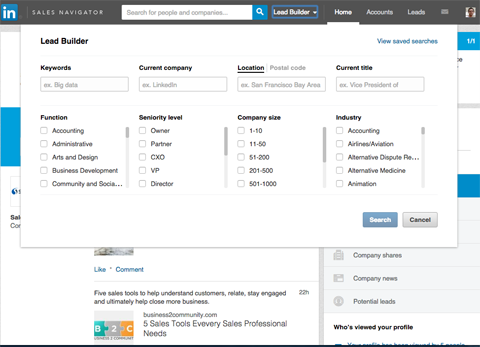
Usted puede buscar títulos de trabajo (“gerente de ventas“) o empresas (“Microsoft“). Utilice los distintos filtros para refinar sus criterios de búsqueda.
Cuando haya terminado de configurar sus parámetros de búsqueda, haga clic en Buscar para ver los resultados. Sales Navigator proporciona muchos más datos en sus resultados de búsqueda de los que encontraría con LinkedIn.com.
Junto a cada resultado, encontrará un botón Guardar como cliente potencial, que puede utilizar para guardar prospectos relevantes.
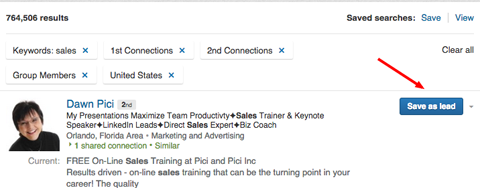
En este punto, tiene la opción de guardar el cliente potencial en una cuenta. Las cuentas son las empresas a las que desea seguir para mantenerse actualizado sobre los desarrollos recientes.
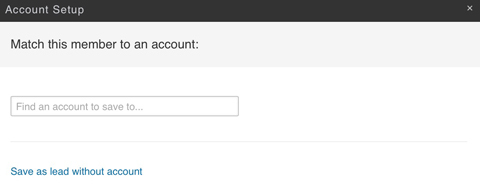
Además de ahorrar clientes potenciales, puede guardar la búsqueda en sí. Luego, en el futuro, cuando los nuevos perfiles coincidan con sus criterios de búsqueda, recibirá alertas por correo electrónico. Para guardar una búsqueda, haga clic en Guardar en la esquina superior derecha de los resultados de la búsqueda. Tiene la opción de recibir alertas por correo electrónico diariamente, semanalmente o mensualmente.
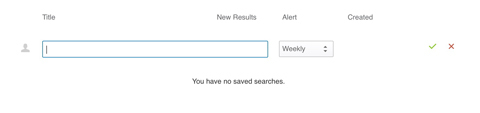
En el lado izquierdo de los resultados de la búsqueda, encontrar opciones de filtrado, incluyendo título, industria, código postal, nombre y apellido, nivel de antigüedad, tamaño de la empresa y años de experiencia.
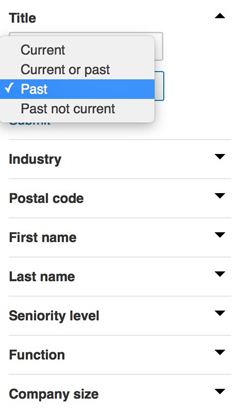
Sales Navigator también ofrece una función llamada TeamLink. Use TeamLink para filtrar sus resultados y ver conexiones en puente o de equipo. Si TeamLink identifica una conexión personal entre su cliente potencial y un miembro del equipo, puede pedir una conexión mutua para una presentación.
Después de agregar prospectos como prospectos, puedes verlos en la pestaña Leads.
# 3: Controle los clientes potenciales guardados
En la página de inicio de Sales Navigator, puede realizar un seguimiento de las actualizaciones y noticias más recientes relacionadas con sus clientes potenciales guardados. Lo mejor de Sales Navigator es que, a diferencia de LinkedIn, puedes ver actualizaciones de personas que no son contactos. Con estos conocimientos sobre sus clientes potenciales, puede redactar mejores mensajes InMail cuando interactúe con ellos.
Si desea limitar el enfoque de sus actualizaciones, use las opciones de filtrado en el lado derecho de la página.
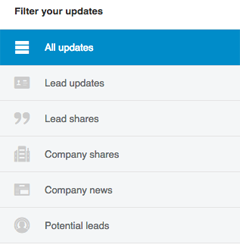
Haga clic en la pestaña Cuentas para ver las empresas que ha guardado. Para obtener más información sobre una empresa, haga clic en el botón Ver cuenta a la derecha. Aquí puede encontrar y agregar más personas (recomendaciones de clientes potenciales) y leer noticias recientes sobre la empresa.
Haga clic en el enlace Todos los empleados para ver a todos los que trabajan en la empresa. Esta es una gran característica porque le permite conectarse con cualquier persona de la empresa.
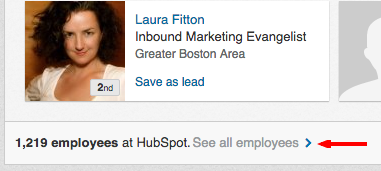
Conclusión
Si desea crear una lista de clientes potenciales para su empresa, el navegador de ventas de LinkedIn es una gran herramienta para identificar prospectos relevantes y obtener información valiosa sobre ellos.
¿Qué piensas? ¿Ha probado Sales Navigator de LinkedIn para encontrar clientes potenciales para su negocio? Comparta sus pensamientos en los comentarios a continuación.